Группа пользователей сталкивается с ошибкой «Безопасная загрузка не включена на этом компьютере» при попытке запустить некоторые игры на своем ПК. Хотя ошибка вызывает разочарование и может показаться, что у нее нет очевидного решения, есть несколько обходных путей, которые вы можете использовать, чтобы обойти проблему.
Более того, ошибка чаще встречается в играх, которые используют сервер Origin или игры от EA Games. Игроки FIFA 23 страдали от этой ошибки больше всего. Пока компания исследует проблему, и официальная поддержка должна вскоре решить проблему, вы можете тем временем воспользоваться способами, упомянутыми ниже, чтобы вернуться к своей игровой сессии.
1. Перезапустите приложение от имени администратора.
Многие пользователи смогли решить проблему в своих системах, просто перезапустив игровое приложение или приложение Origin (если игра использует сервер Origin) в качестве администратора. Этот метод прост, быстр и эффективен.
Сначала выйдите из игры/приложения Origin, а также закройте все поддерживающие окна.
Затем перейдите в меню «Пуск» и введите Origin или название приложения, чтобы выполнить поиск. После этого щелкните правой кнопкой мыши плитку и выберите параметр «Запуск от имени администратора».
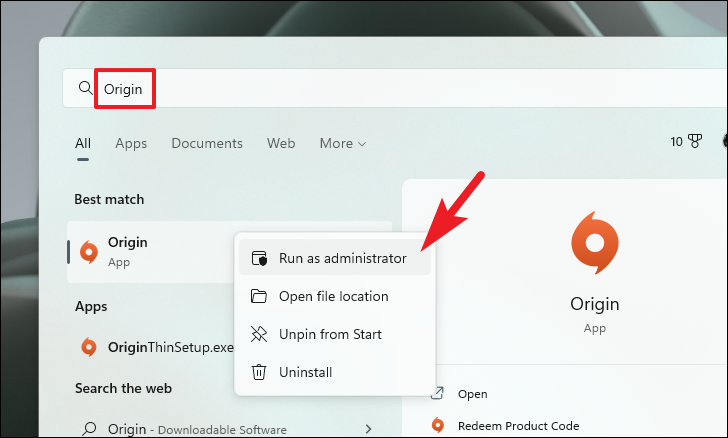
Теперь на вашем экране появится окно UAC (Контроль учетных записей). Если вы не вошли в систему с учетной записью администратора, введите учетные данные для нее. В противном случае нажмите кнопку «Да», чтобы продолжить.
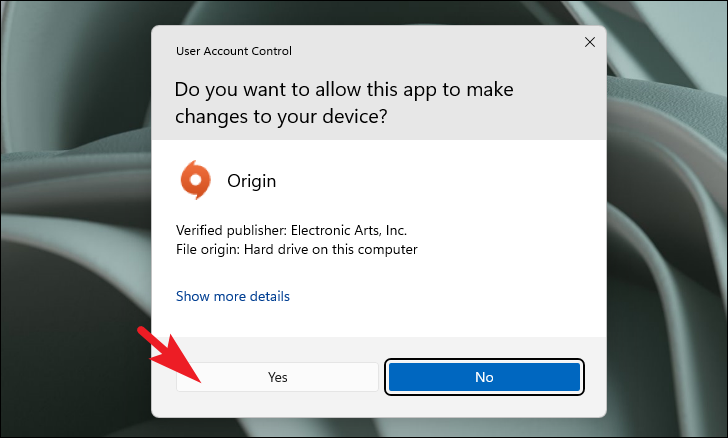
Это должно решить проблему в вашей системе. Если этот метод не работает для вас, перейдите к следующему.
2. Переустановите Anti-Cheat на свой компьютер.
Пул пользователей также смог решить проблему, удалив все файлы Anti-Cheat из папки установки игры, а затем позволив ему переустановить его при следующем запуске игры.
Сначала откройте окно проводника, дважды щелкнув окно «Этот компьютер» или одновременно нажав клавиши Windows+ Eна клавиатуре.
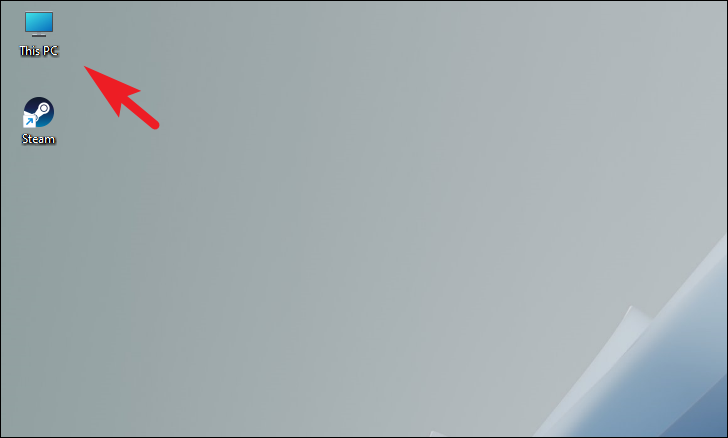
Затем введите или скопируйте+вставьте указанный ниже путь и нажмите Enter, чтобы перейти в каталог.
C:\Program Files (x86)\Steam\steamapps\common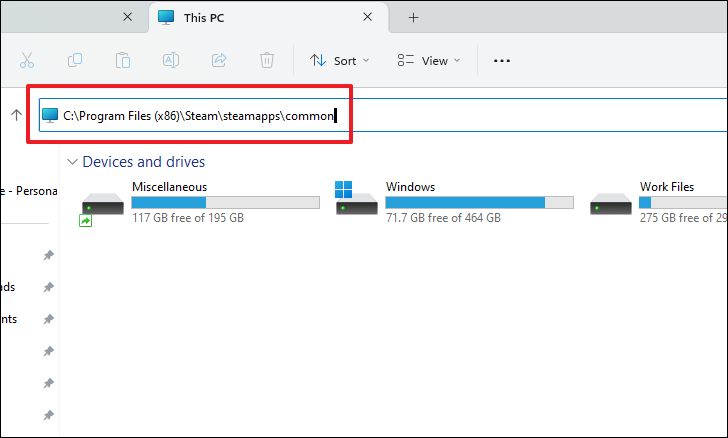
Теперь дважды щелкните папку с игрой, с которой вы столкнулись с ошибкой, чтобы продолжить.
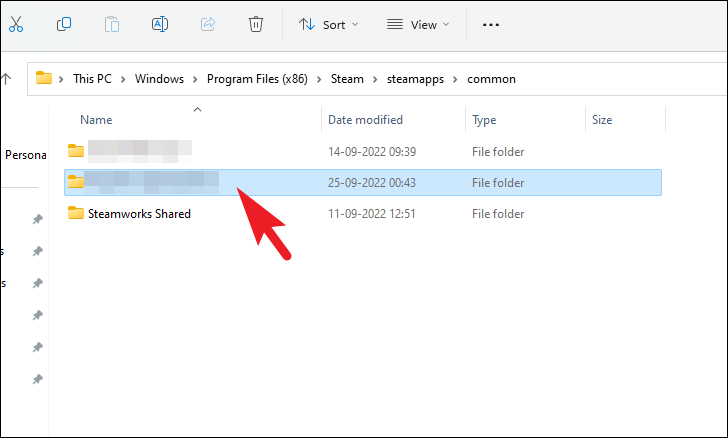
Далее дважды щелкните _Installerпапку.
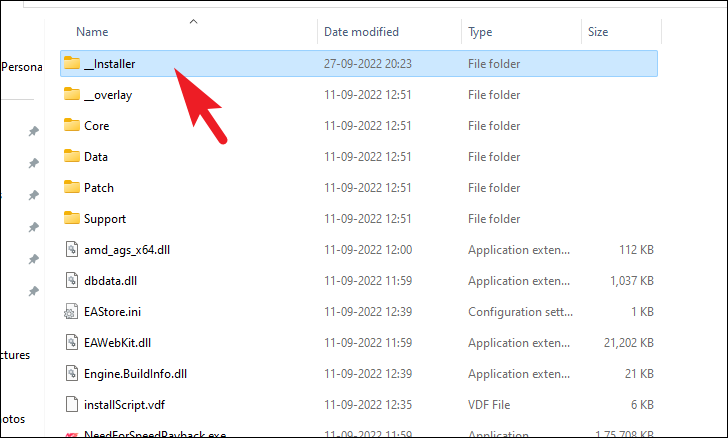
После этого дважды щелкните EAAntiCheat.Installer.EXEфайл, чтобы запустить программу.
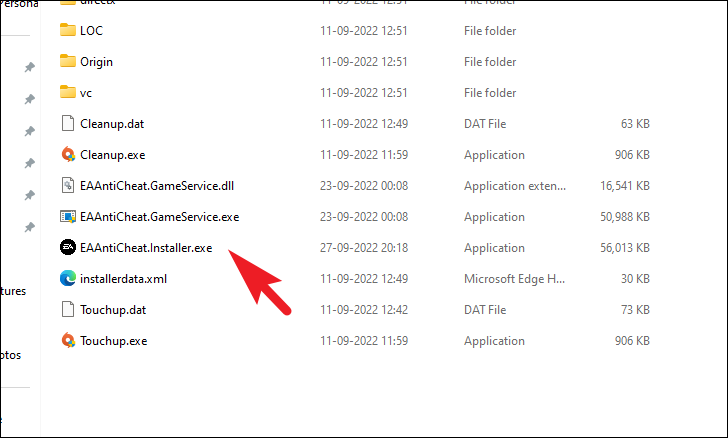
Теперь выберите игру, с которой вы столкнулись с проблемой, из раскрывающегося меню, а затем нажмите «Удалить».
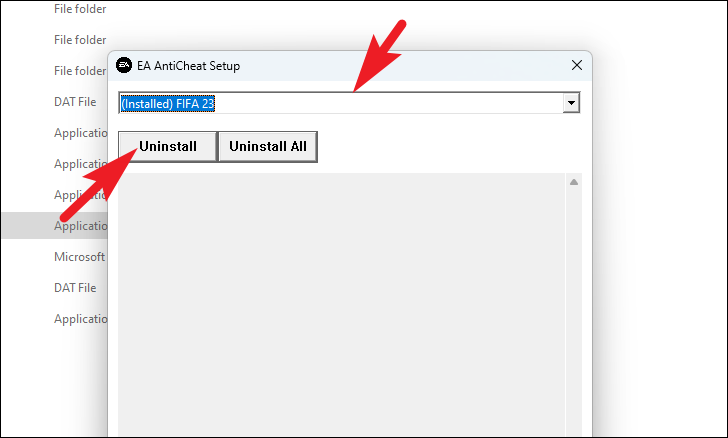
Когда вы получите сообщение об успешном удалении, нажмите кнопку «Установить», чтобы снова установить программу на свой компьютер.
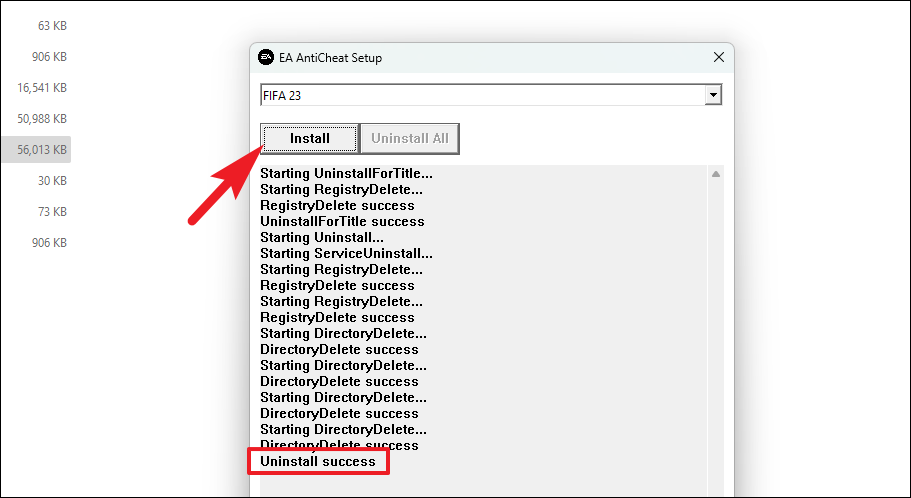
Когда на экране отобразится сообщение «Установка выполнена успешно», закройте окно и запустите приложение Origin/игровое приложение.
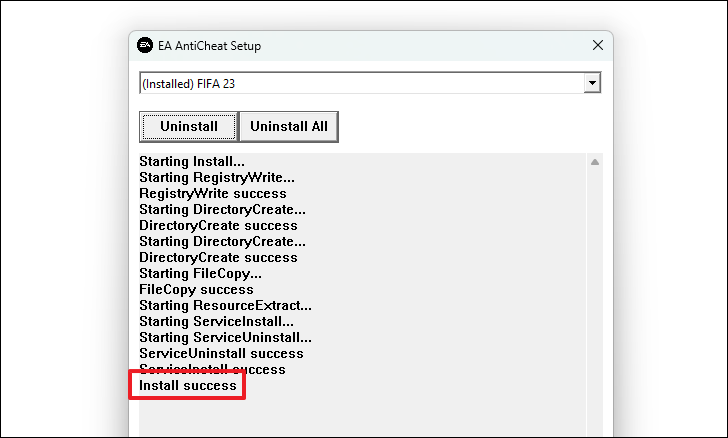
3. Убедитесь, что безопасная загрузка включена
Если описанные выше способы вам не помогли, убедитесь, что на вашем устройстве включена функция безопасной загрузки. Все, что вам нужно сделать, это зайти в настройки UEFI на вашем устройстве и убедиться, что переключатель для безопасной загрузки включен.
Сначала перейдите в меню «Пуск» и щелкните плитку приложения «Настройки», чтобы продолжить. Кроме того, вы также можете одновременно нажать клавиши Windows+ Iна клавиатуре, чтобы запустить приложение.
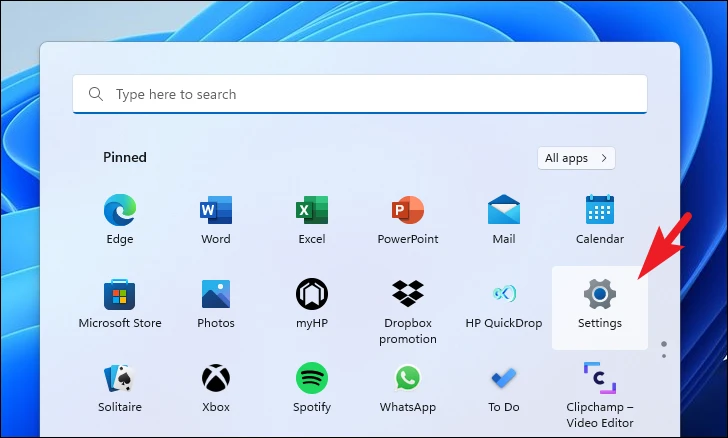
Теперь убедитесь, что вы выбрали вкладку «Система» на левой боковой панели.
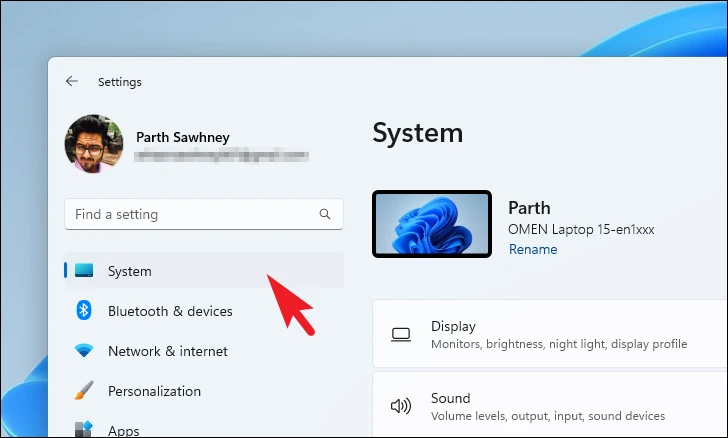
Затем нажмите на вкладку «Восстановление» в правой части окна, чтобы продолжить.
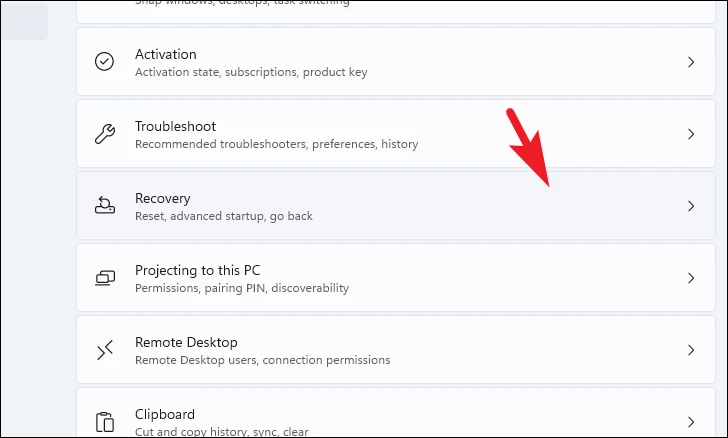
Затем нажмите кнопку «Перезагрузить сейчас» на плитке «Расширенный запуск». На экране появится окно наложения.
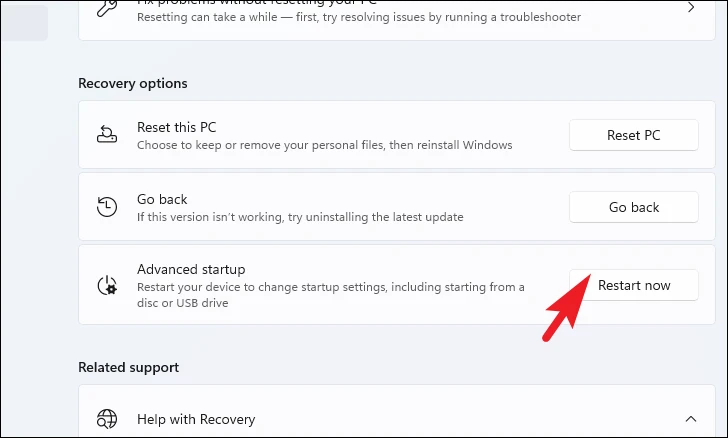
Теперь нажмите кнопку «Перезагрузить», чтобы немедленно перезагрузить систему.
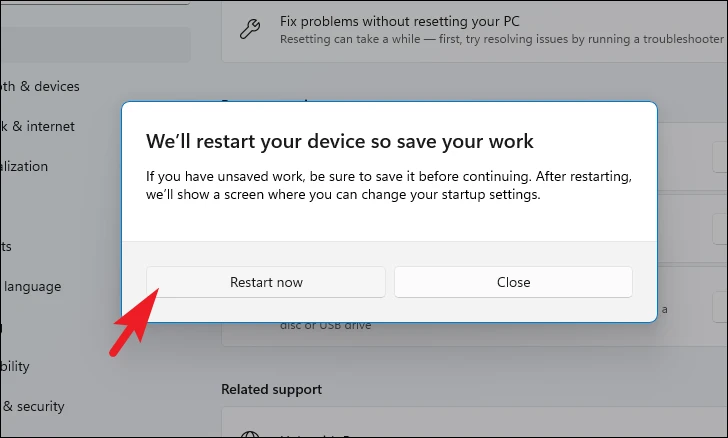
После перезагрузки вы попадете в WinRE (среда восстановления Windows). Нажмите кнопку «Устранение неполадок», чтобы продолжить.
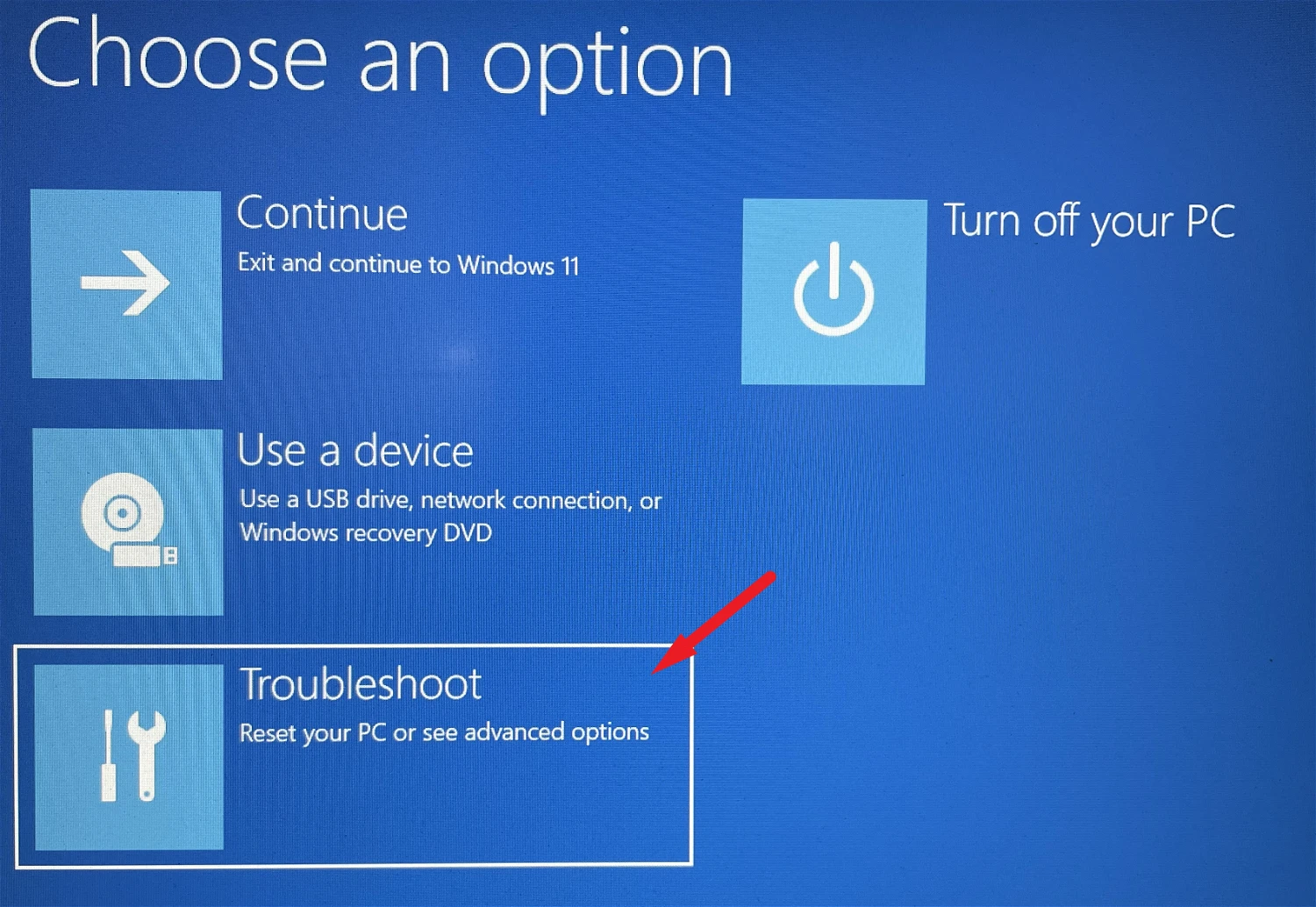
После этого нажмите на плитку «Дополнительные параметры», чтобы продолжить.
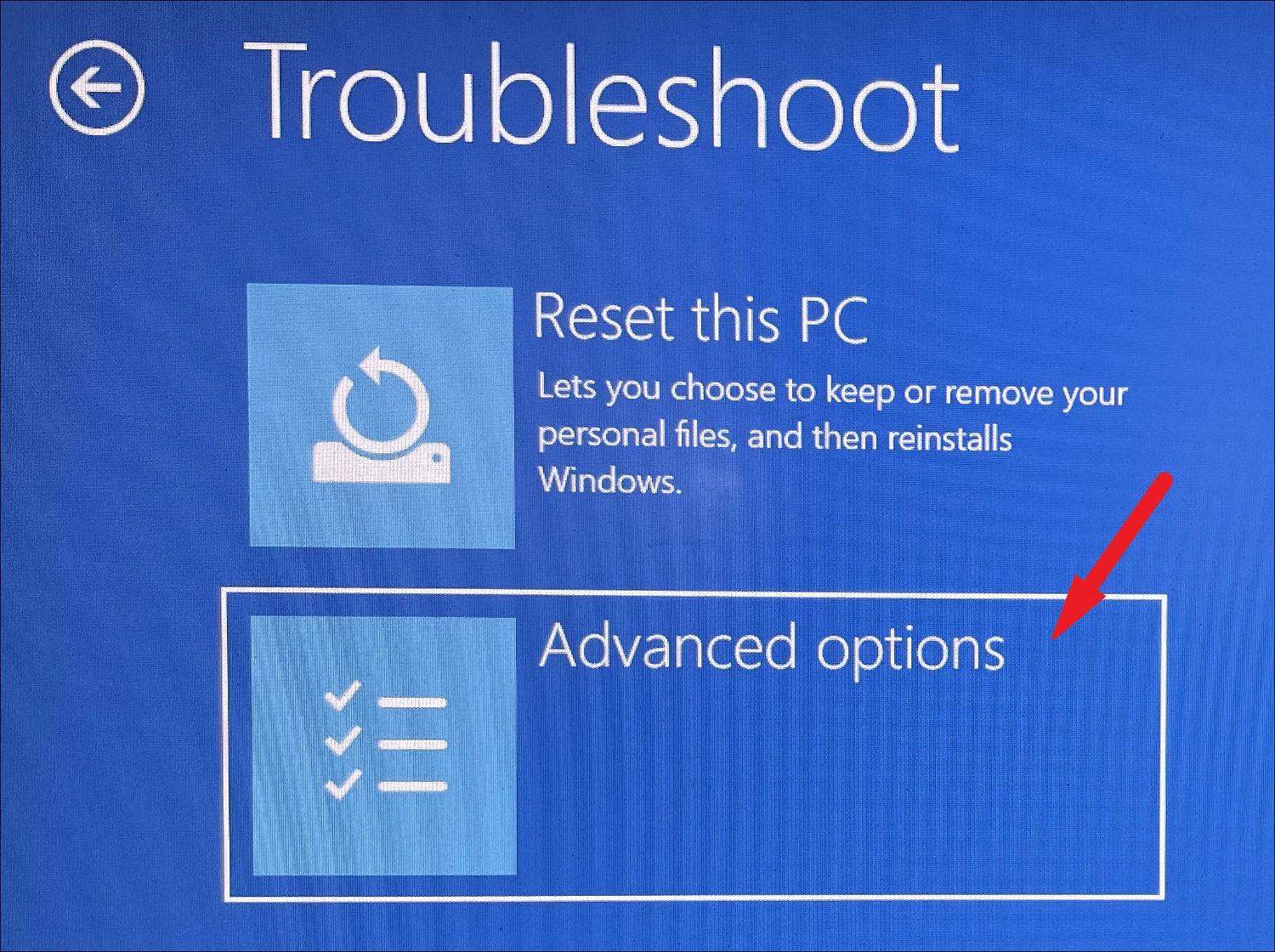
Затем нажмите «Настройки прошивки UEFI».
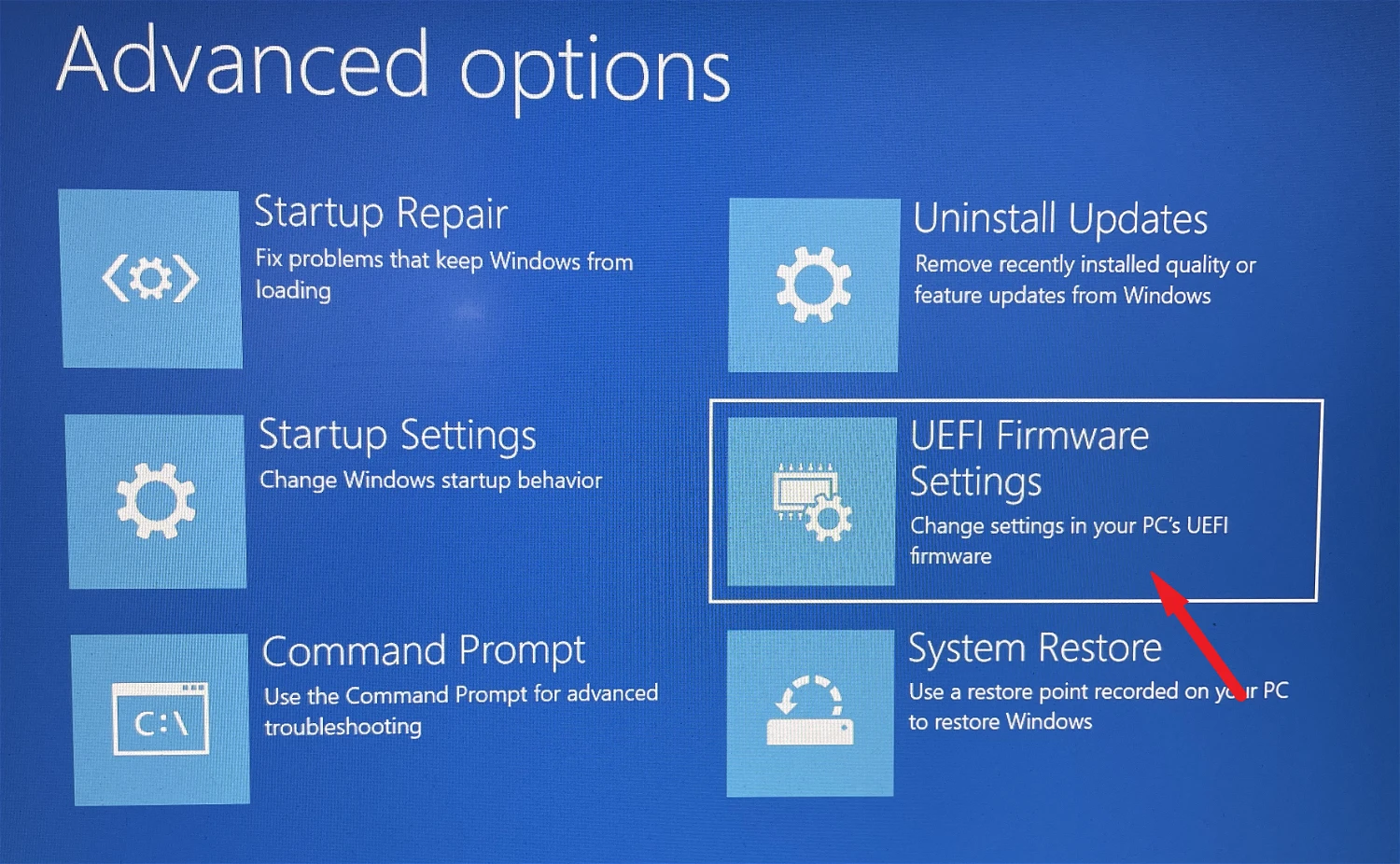
После этого нажмите кнопку «Перезагрузить», отображаемую на экране. Это снова перезагрузит ваш компьютер и загрузит меню BIOS.
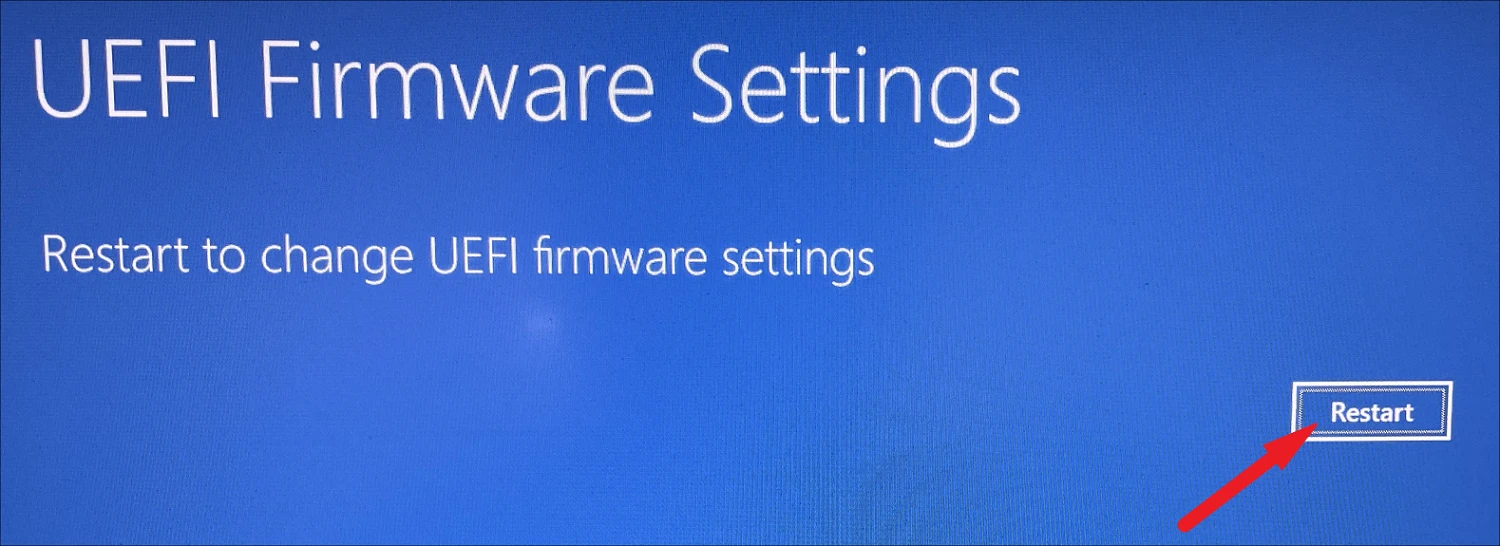
Примечание. Интерфейс BIOS может различаться в зависимости от производителя. Тем не менее, процесс остается во многом похожим. Показанный ниже интерфейс относится к устройству HP.
После этого нажмите на вкладку «Параметры загрузки» на левой боковой панели. Затем найдите параметр «Безопасная загрузка» и щелкните следующий переключатель, чтобы перевести его в положение «Вкл.», Если он еще не включен. После этого нажмите F10клавишу на клавиатуре, чтобы сохранить изменения и выйти из BIOS. Ваша система снова перезагрузится.
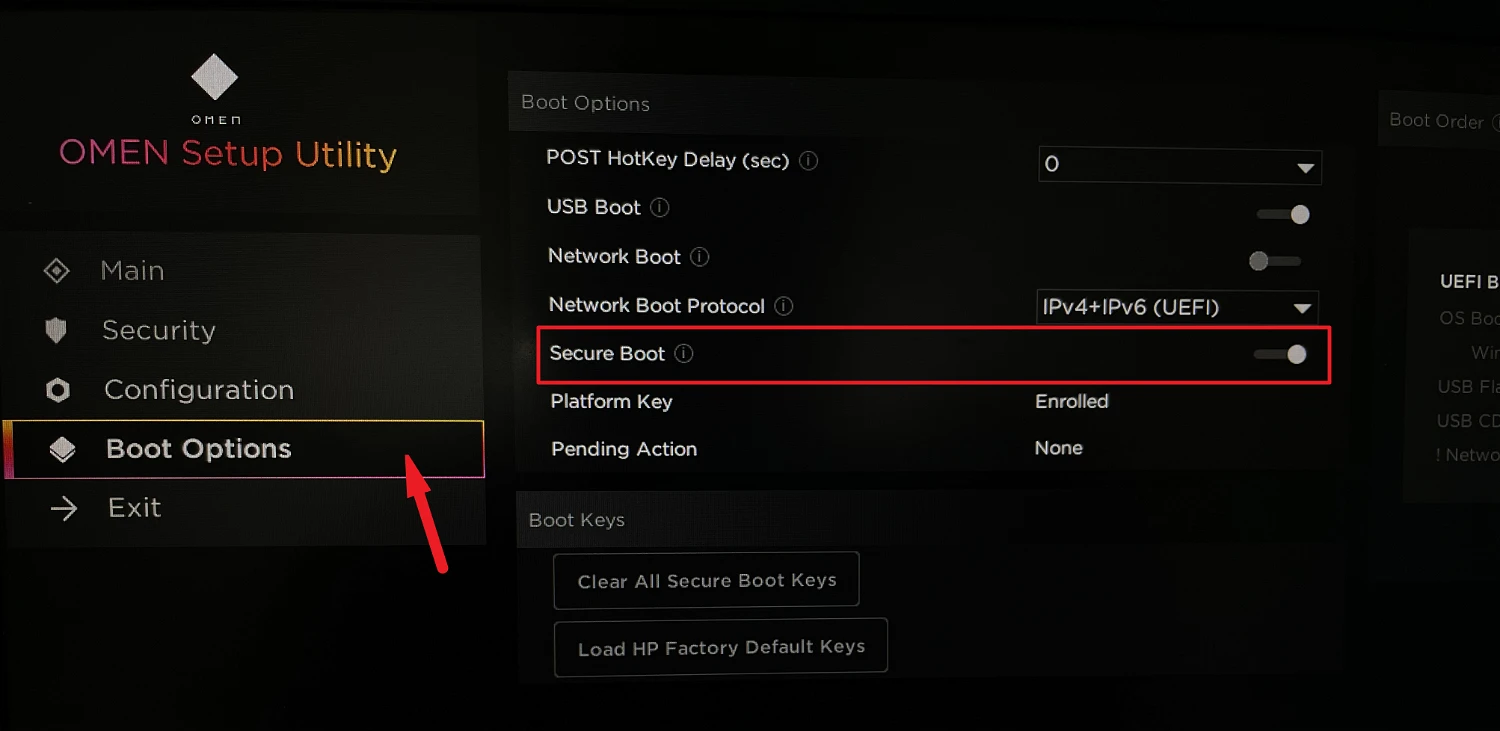
После перезагрузки проверьте, решена ли проблема на вашем ПК.
4. Обратитесь в официальную поддержку
Если ни один из вышеперечисленных методов не работает для вас, в крайнем случае вы можете сообщить о проблеме разработчику игры, используя их официальный канал поддержки.
Они, скорее всего, помогут вам, предоставив обходной путь, или позаботятся о том, чтобы они работали над обновлением, чтобы решить проблему, если большое количество пользователей столкнулись с одним и тем же.
Ошибка «Безопасная загрузка не включена на этом компьютере» может показаться препятствием размером с человека, которое вам нужно преодолеть, чтобы просто играть в свою любимую игру, но это не так. Надеемся, что это руководство поможет вам быстро решить проблему и вернуться к игровой сессии.

